Hogyan lehet PDF-t ePub-ba konvertálni
Mit kell tudni
- A Calibre mezőben válassza ki a lehetőséget Könyvek hozzáadása > válassza a PDF > lehetőséget Könyvek konvertálása > Kimeneti formátum > EPUB > szerkeszteni Cím, Szerző és egyéb mezők > rendben.
- A kimenet megtekintéséhez a bal oldali panelen válassza a lehetőséget Formátumok > EPUB > válasszon fájlt > Kilátás > Megtekintés kaliberű E-book nézővel.
Ez a cikk elmagyarázza, hogyan lehet PDF-eket ePub-ba a Calibre segítségével. További információk a PDF-ek konvertálás előtti formázására vonatkoznak. Az utasítások a Windows, Mac és Linux rendszerhez készült Caliberre vonatkoznak.
Hogyan lehet PDF-t ePub-ba konvertálni
Töltse le ingyen a Calibert és telepítse az operációs rendszerére, majd kövesse az alábbi lépéseket a PDF-fájl ePub formátumba konvertálásához:
-
Válassza ki Könyvek hozzáadása és válassza ki a konvertálni kívánt PDF-fájlt.
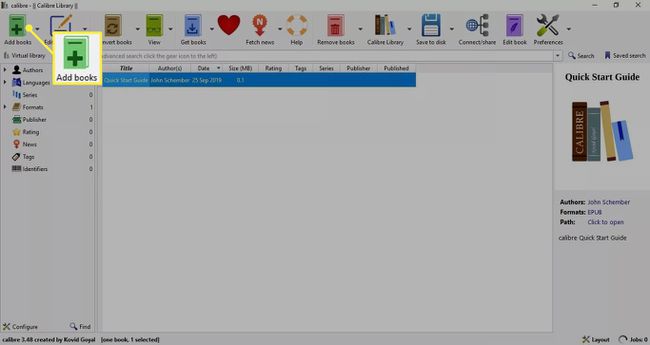
Ha több PDF-fájlt szeretne ZIP/RAR-fájlba konvertálni, válassza ki a lefele nyíl mellett Könyvek hozzáadása, majd válasszon Több könyv hozzáadása egy archívumból.
-
Válassza ki a PDF-fájlt, majd válassza ki Könyvek konvertálása.
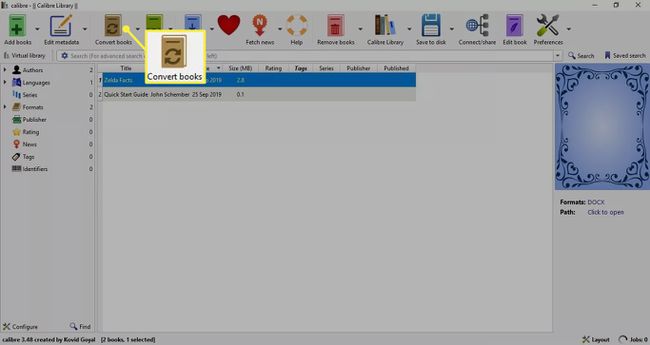
-
Válaszd ki a Kimeneti formátum legördülő menüből, és válassza ki EPUB.
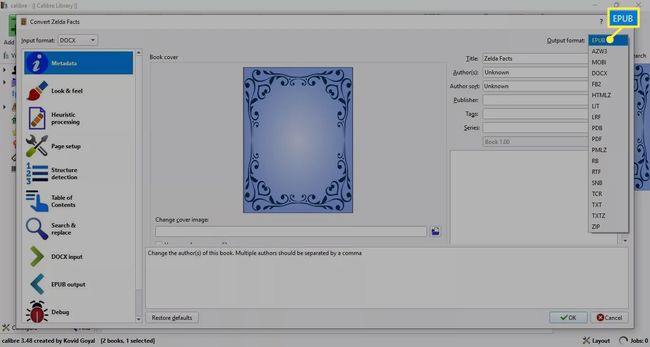
-
Szükség szerint szerkessze a címet, a szerzőt, a címkéket és az egyéb metaadatmezőket, majd válassza ki rendben.
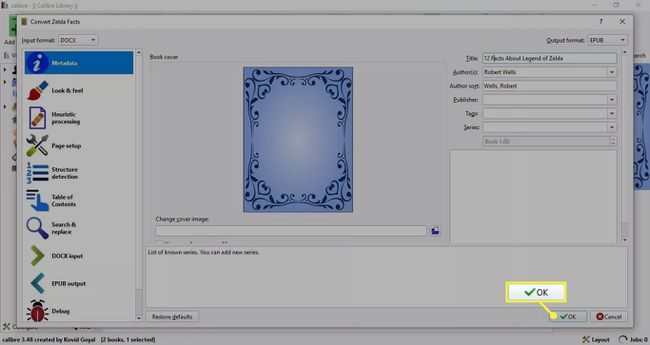
Válassza ki Nézd és érezd bal oldalon a betűméret és a bekezdésköz módosításához.
-
Válaszd ki a nyíl mellett Formátumok a bal oldali ablaktáblában, majd válassza ki EPUB az ePub fájl megtalálásához.
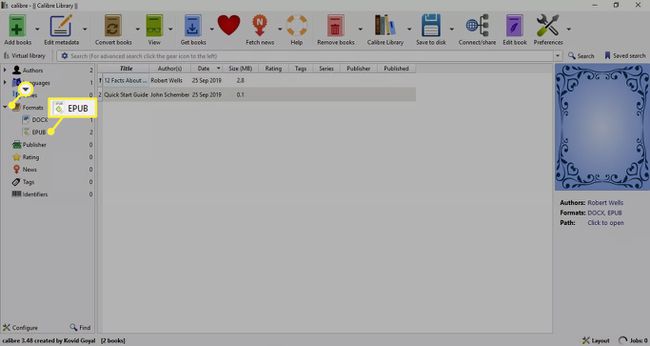
-
Válassza ki az ePub fájlt, majd válassza ki a Kilátás lefelé mutató nyílra, majd válassza ki Megtekintés kaliberű E-book nézővel a fájl megnyitásához.
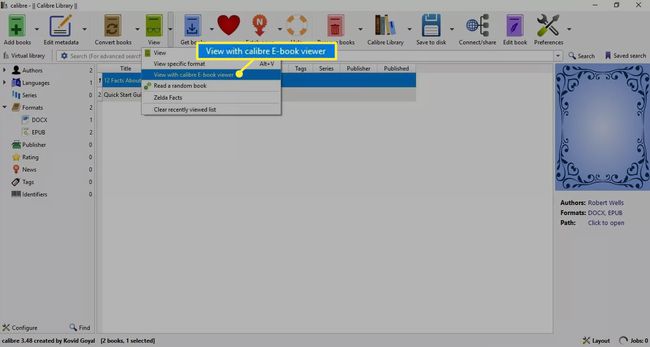
-
Tekintse át az ePub-fájl kimenetét, majd zárja be a megjelenítőt, hogy visszatérjen a Caliber könyvtárhoz.
-
Kattintson a jobb gombbal a könyvtárában található ePub-fájlra, és válassza a lehetőséget Nyissa meg a tartalmazó mappát hogy megtudja, hová mentette a fájlt a számítógépén.
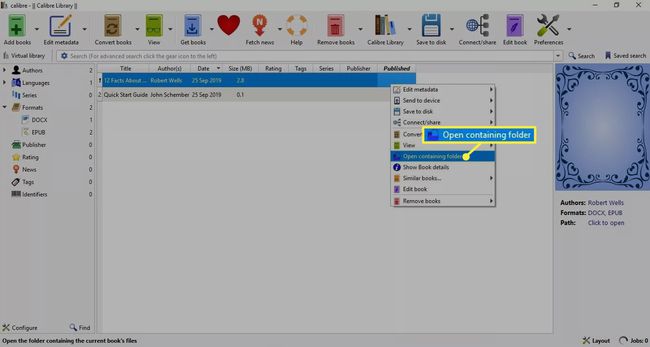
Az is lehetséges konvertáljon egy ePub fájlt PDF formátumba.
A PDF helyes formázása a PDF ePub formátumba konvertálása előtt
Az e-könyv készítésének első lépése egy PDF-fájl létrehozása. Szinte minden dokumentum konvertálható PDF formátumba. A legtöbb PDF-fájl a szövegszerkesztő mint például a Microsoft Word.
A megfelelően ePub formátumba konvertáló PDF-fájl létrehozásának trükkje az, hogy az oldalakat úgy kell beállítani, hogy azokat egy e-olvasó is tudja olvasni, és használja a szövegszerkesztő beépített formázási stílusait. Íme néhány tipp:
- Használjon stílusokat a címsorok, a behúzott bekezdések, a számozott listák és a felsorolásjelek formázásához.
- Használjon oldaltöréseket, ha szándékosan azt szeretné, hogy egy oldal egy adott helyen álljon meg (például minden fejezet végén).
- Válasszon egy 8,5” x 11” oldalméretet álló tájolással és 0,5 hüvelykes margókkal.
- Igazítsa balra vagy középre a bekezdéseket.
- Használjon egyetlen betűtípust a szöveghez. Az ajánlott betűtípusok az Ariel, a Times New Roman és a Courier.
- Használjon 12 pt betűméretet a törzsszöveghez, és 14 pt és 18 pt közöttit a címsorokhoz.
- Készítsen képeket JPEG vagy PNG formátumban, legfeljebb 600 képpont magas és 550 pixel szélességgel. A képeknek RGB színmódban és 72 DPI-ben kell lenniük.
- Ne csavarjon szöveget a képek köré. Használjon szövegközi képeket, ahol a szöveg a kép felett és alatt található.
Ha Microsoft Word-öt használ, válassza a lehetőséget Fájl > Export nak nek PDF-fájl létrehozása Word-dokumentumból.
